如果你觉得你的Mac笔记本声音太小了,你可以外接一个外置音箱。但同时有想要让Mac设备的自带扬声器也同时出声音怎么办呢?
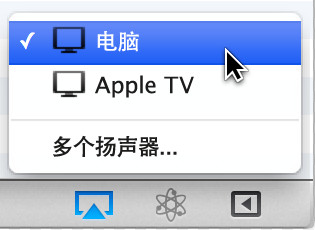
方法很简单:
首先,你要有一个 USB 外置声卡,电脑城山寨货很便宜的。
第一种需求:使用 5.1 或 7.1 环绕声。注:Mac 的耳机孔只能输出双声道。
先把线连接好,保持设备都开启。Mac 和声卡之间用USB连接,声卡和音响之间,2.0的插声卡耳机孔,2.1 的用 Y 型连接线插声卡左右声道孔,5.1和7.1的看说明书。
打开 “音频 MIDI 设置” ,在 “/应用程序/实用工具/” 目录下。
找到你的音频输出设备,比如我的就是 “SB X-Fi Surround 5.1 Pro” ,“源”选择 “Speaker” 或另外一个,也有可能是无法选择的“默认源”,视声卡情况而定。“格式” 视音源而定。5.1 或 7.1 的选 “6个声道”,2.0 或者 2.1 的选 “2个声道”。
点击 “配置扬声器”-多声道-选择对应环绕声-应用-完成。
配置完成后,右键点击左侧的 “音频输出设备” ,选择 “将此设备用于声音输出” 和 “使用此设备播放警告声音和声音音效”。
好了,欣赏美妙的环绕声吧。,那么小编就找了个中文版的教程奉献给大家~~
【苹果电脑Mac设备如何让内置扬声器和外接音响同时发出声音】相关文章:
★ 苹果 Mac双系统如何切换?用Option键切换双系统的步骤分享
★ 苹果电脑Mac App Store中更新或下载程序为什么总是失败?如何解决?
★ 苹果Macbook如何强制退出程序?苹果Macbook强制退出程序的方法
★ Mac怎么切换主显示器 苹果电脑Mac双显示器设置主显方法图解
★ Mac家长控制怎么用?苹果Mac电脑设置家长控制图文教程
